Hudba je v životě krásná. Oblíbený vyzváněcí tón pro váš iPhone vám může přinést štěstí. Apple však svým uživatelům nabízí pouze vestavěné vyzváněcí tóny a pokud si chcete nastavit nový vyzváněcí tón pro iPhone, musíte si koupit a stáhnout vyzváněcí melodie M4R z obchodu iTunes. Jinak byste pro svůj iPhone nemohli získat zdarma vyzváněcí tóny. A i když za to zaplatíte, možná nebudete mít své oblíbené vyzváněcí tóny na iPhone z obchodu. Nyní musíte najít způsob, jak přizpůsobte iPhone vyzváněcí tóny podle vašich potřeb. Přesně v tomto článku se s vámi podělíme o dva způsoby, jak vás nasměrovat k tomu, jak vytvořit vyzvánění pro váš iPhone.
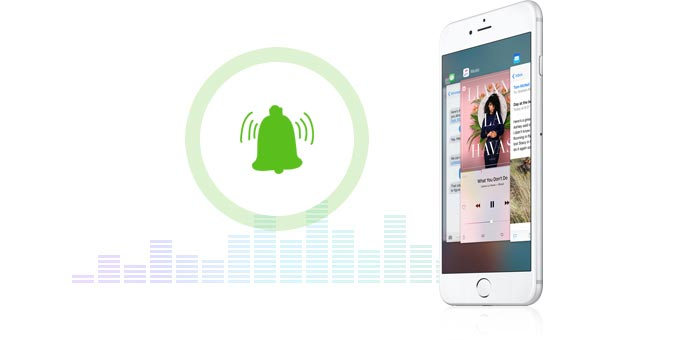
Jak vytvořit píseň jako vyzváněcí tón pro váš iPhone 6? Jak převést MP3 na M4R jako vyzváněcí tóny pro iPhone? Ve druhém způsobu výroby vyzváněcího tónu iPhone se obrátíme na iPhone Ringtone Maker pro pomoc. Tento výrobce vyzváněcích tónů pro iPhone umožňuje měnit MP3, AAC a další hudební formáty na vyzváněcí tóny iPhone M4R a poté přenášet vyzváněcí tóny na iPhone bez iTunes. Také, pokud chcete vytvořit vyzváněcí tóny z hudby uložené ve vašem počítači se systémem Windows/Mac a přidat je přímo do vašeho iPhone, může vám tato aplikace také pomoci. Nejprve si musíte stáhnout, nainstalovat a spustit tento převaděč vyzváněcích tónů M4R. Poté postupujte podle podrobných kroků,
Krok 1 Přidejte hudební soubory
Spusťte tohoto výrobce vyzvánění a klikněte na Přidat soubor do importujte své oblíbené skladby do tohoto programu. Můžete přidat písně hromadně.

Krok 2 Nastavení vyzváněcích tónů pro iPhone
Přetažením šipky nastavte počáteční a konečný čas. Také můžete zadat číslo pro váš počáteční a konečný čas. Tento program vám umožňuje definovat zvukové efekty nastavením času vyblednutí / vypnutí. Po provedení všech nastavení můžete klepnutím na tlačítko Přehrát přehrát vyzváněcí tón. Mohli byste vytvořit více skladeb pro nastavení jedna po druhé.

Krok 3 Vytvořte píseň jako vyzváněcí tón pro iPhone
S tím MP3 fréza a vyzvánění výrobce, můžete klepnutím na Generovat v pravém dolním rohu získat nové vyzváněcí tóny pro váš iPhone. Poté můžete přenést vyzváněcí tóny do iPadu iPad iPhonu nebo jiných zařízení pro budoucí použití.

Nebo si můžete vytvořit své vytvořené vyzváněcí tóny přímo do iPhone a musíte udělat ještě jeden krok. Připojte svůj iPhone k PC pomocí USB kabelu, zaškrtněte Přidat do iPhone, klikněte na Generovat do synchronizovat vyzváněcí tóny s iPhone. Pokud to potřebujete, můžete při vytváření vyzvánění synchronizovat vytvořené vyzváněcí tóny s iTunes.

Tento způsob výroby vlastních vyzváněcích tónů pro iPhone je snazší než první metoda. Tato vyzváněcí aplikace pro iPhone převádí vaše vstupní MP3, MP2, AAC, AC3, WAV, WMA, M4A, RA, OGG atd. Přímo na M4A.
Pokud jde o iTunes, první myšlenkou pro uživatele je synchronizace hudby s iPhone. Kromě toho vám může pomoci vytvořit zdarma vyzváněcí tóny pro váš iPhone. Kroky jsou následující,
Krok 1 Spusťte iTunes v počítači PC
Spusťte iTunes na svém PC nebo Macu. Než budete pokračovat v dalších krocích, musíte potvrdit, že máte verzi iTunes 12.0 nebo novější. Kliknutím na Nápověda> O aplikaci iTunes zkontrolujte verzi iTunes. Pokud to není nejnovější verze, upgradujte iTunes.
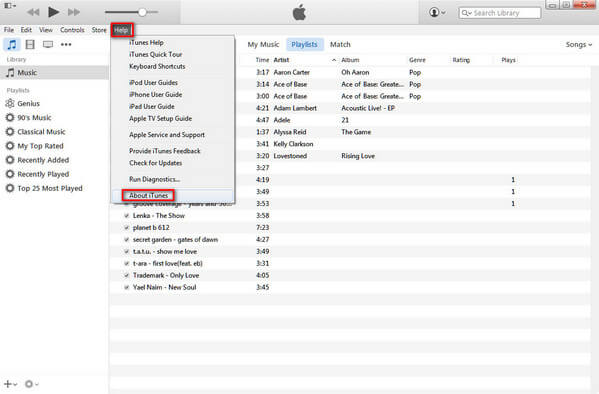
Krok 2 Nastavte AAC Encoder
V rozevírací nabídce ikony v levém horním rohu klikněte na Předvolby. Klikněte na Obecné> Nastavení importu> Importovat pomocí> AAC Encoder.
iTunes podporuje AAC, AIFF, MP3, WAV a Apple Lossless Encoder (M4A). IPhone však umožňuje přidávat pouze vyzváněcí melodie M4R. Takže bez ohledu na to, jaké oblíbené vyzváněcí tóny nastavíte pro svůj iPhone, musíte nejprve převést vyzváněcí tóny MP3, WAV atd. Na vyzváněcí tóny M4R. Chcete-li pokračovat v dalších krocích, musíte nastavit iTunes, aby podporovaly vytváření AAC Encoder.

Krok 3 Clip oblíbenou vyzváněcí píseň
Vraťte se do hlavního rozhraní iTunes kliknutím na Hudba a vyhledejte píseň, kterou chcete nastavit pro vyzváněcí tón pro váš iPhone. Klikněte pravým tlačítkem na skladbu -> Získat informace. Nastavte počáteční a koncový čas vyzvánění kliknutím na Možnosti v rozevírací nabídce. Klepnutím na tlačítko OK uložte změny. (Mějte na paměti, že vyzváněcí melodie pro iPhone nepřekračují 40 sekund a délku klipu musíte zkrátit na méně než 40 sekund.)
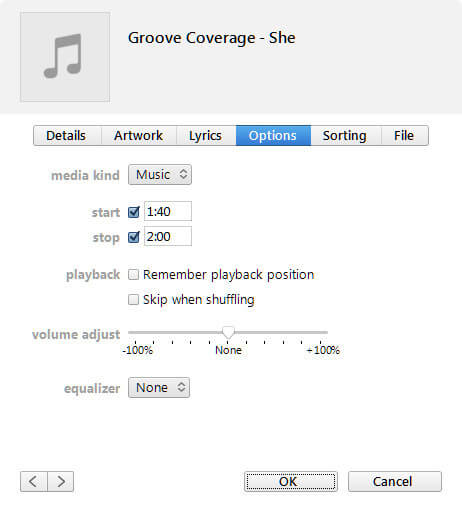
Krok 4 Změňte M4A na M4R
V hlavním rozhraní znovu klikněte pravým tlačítkem na vybranou skladbu a vyberte Vytvořit verzi AAC. Počkej; Kopie klipu se zobrazí přímo pod původní skladbou v rozhraní iTunes. Přetáhněte tento zkopírovaný vyzváněcí tón na stůl nebo na jiné místo, kam ho chcete uložit do počítače. Poté v rozhraní iTunes klikněte pravým tlačítkem na vyzváněcí tón -> Odstranit soubor. Poté přejděte na přetažený vyzváněcí tón a uložte jej do přípony „.m4a“. Klikněte pravým tlačítkem na vyzváněcí tón -> Přejmenovat a změňte soubor vyzváněcího tónu z M4A na M4R.
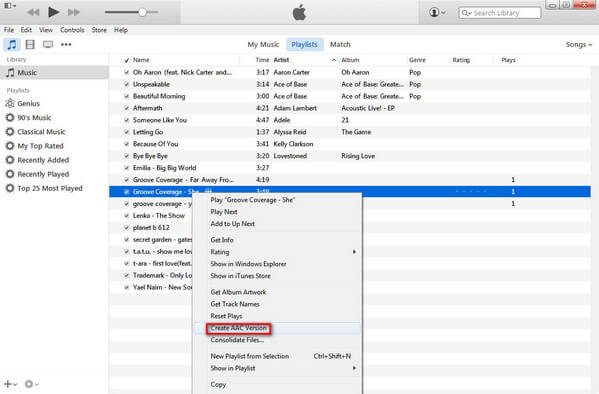
Krok 5 Dejte vyzvánění na iPhone
Přetáhněte toto vyzvánění M4R do sloupce zdroje iTunes. A vyzváněcí tón M4R bude automaticky přidán do složky vyzvánění v iTunes. Připojte iPhone k PC a počkejte několik minut, než najdete svůj iPhone v iTunes. Klikněte na ikonu iPhone> Tóny. V pravém dolním rohu kliknutím na Synchronizovat přidejte svůj skvělý vyzváněcí tón do iPhonu z iTunes. Později můžete nastavit svůj oblíbený vyzváněcí tón pro připomenutí připomenutí, příspěvek na Facebooku, text, volání atd. Na iPhone.
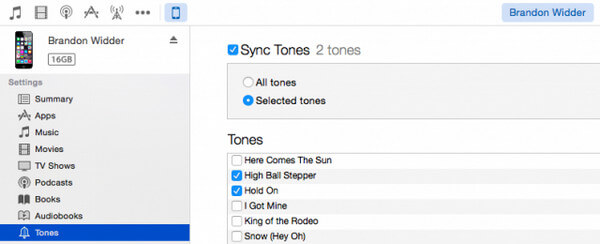
Ve srovnání se stahováním placených vyzváněcích melodií na iPhone je tento způsob, jak zdarma vyzvánět pro iPhone, trochu komplikovaný. Pokud je jeden krok nepochopen, je třeba znovu vytvořit vyzváněcí tón.
Po vytvoření vyzvánění pro iPhone můžete použít iTunes přenos vyzvánění do iPhone.
Nyní si své oblíbené skladby nastavte jako vyzváněcí melodie pro iPhone sami. I když si každý den chcete změnit jeden vyzváněcí tón v iPhone, můžete si jej snadno a volně vytvořit.